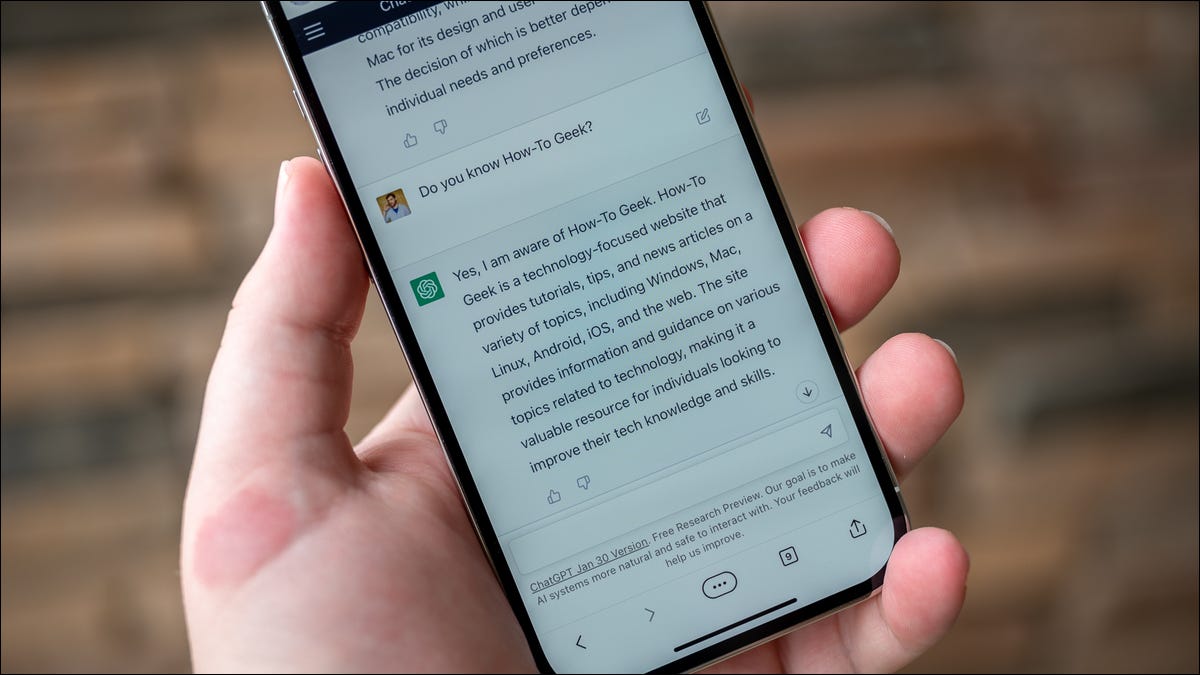
Siri可以控制你的iPhone,但它远没有ChatGPT那么强大。幸运的是,您可以将 ChatGPT 添加到您的 iPhone 中,并使用 Siri 作为通往 ChatGPT 的网关,用您的声音与之交谈。方法如下。
将 ChatGPT 快捷方式添加到您的 iPhone
ChatGPT Siri集成使用Apple的Shortcuts应用程序和OpenAI API工作。您可以使用 Siri 触发 ChatGPT 快捷方式,之后您可以口述您的请求。此请求将发送到 OpenAI 的服务器,进行处理,并返回响应给您。请注意,使用 OpenAI API 不是免费的——一开始你会得到一些登录信用,但要继续使用它,你最终必须付费,正如我们将解释的那样。(然而,它非常便宜 – 甚至比ChatGPT Plus便宜得多。
有许多不同的方法可以使用快捷方式通过Siri调用ChatGPT;您甚至可以构建自己的。今天我们将使用Yue-Yang的ChatGPT Siri。我们之所以选择它,是因为它有效并且已经更新了几次,并且新版本的快捷方式与作者的 GitHub 页面上的旧版本一起可用。
首先,您需要生成一个 OpenAI API 密钥以用于快捷方式。您可以通过前往用户设置中的 OpenAI API 密钥页面来执行此操作。如果您还没有帐户,请在 OpenAI 注册、登录并访问 API 密钥页面。
单击“创建新密钥”按钮,将生成一个新的API密钥。将其复制到安全的地方,不要向其他人展示;您将需要它来设置我们将使用的快捷方式。

您可以在 iPhone、iPad 或 Mac 上完成下一步,快捷方式将在平台之间同步。前往 ChatGPT Siri GitHub 页面并获取最新版本的快捷方式。您可以通过“英文版”的链接在主页上找到它。在撰写本文时,最新版本是ChatGPT Siri 1.2.4。
当您点击或单击快捷方式时,您将看到“设置快捷方式”按钮。点击或单击它,系统会要求你提供 API 密钥。将 API 密钥粘贴到提供的文本字段中,然后继续下一步。
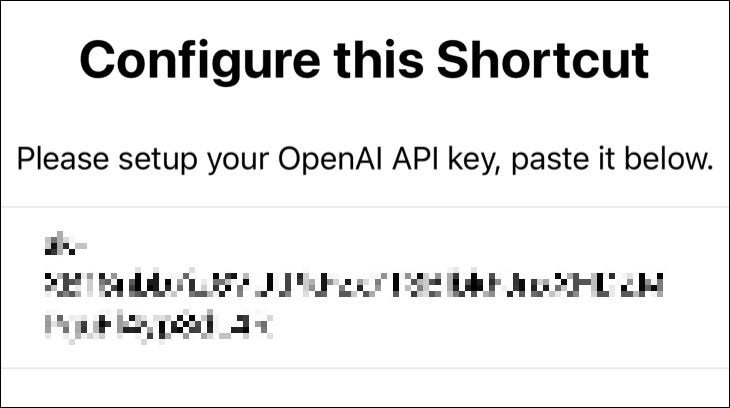
现在,您将看到默认提示,该提示为每个 ChatGPT 交互提供种子。您可以保持原样,也可以根据自己的喜好进行更改。
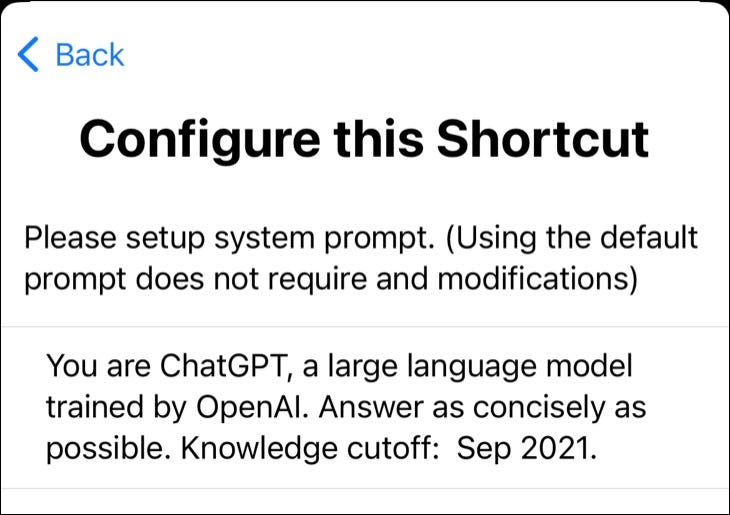
最后,选择要使用的模型。您可以在 GPT-3.5 涡轮增压和 GPT-4 之间进行选择。前者在 API 调用方面更便宜,速度更快,而 GPT-4 更先进,需要更多的处理,并且速度更慢。
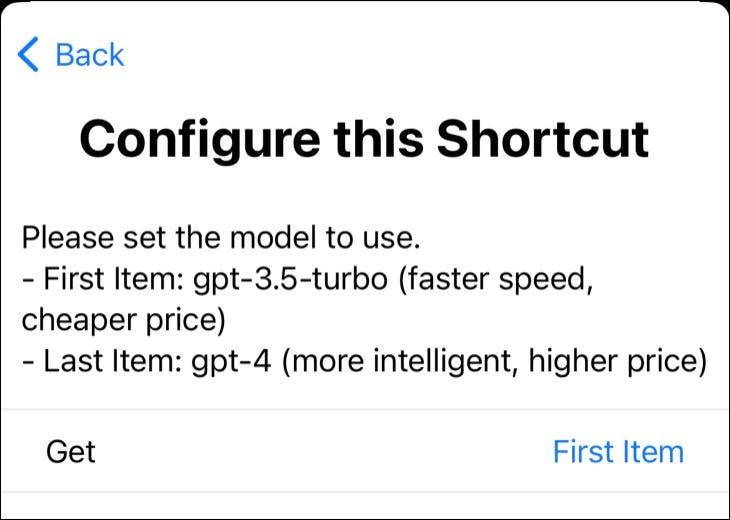
点击“添加快捷方式”按钮。您现在可以从 iPhone、iPad 和 Mac 上的快捷方式应用程序触发此操作;使用 macOS 菜单栏,或使用主屏幕小部件。
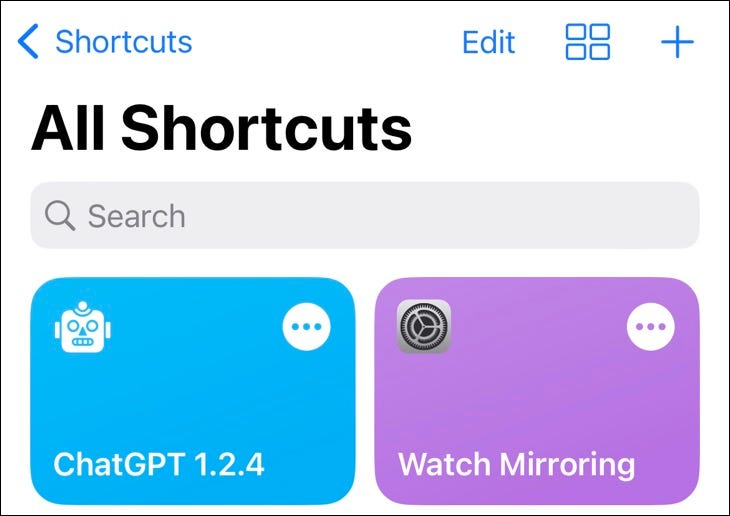
在通过Siri执行此操作之前,最好先在iPhone上手动运行快捷方式。点击您刚刚制作的“ChatGPT 1.2.4”快捷方式并随机向 ChatGPT 提问(尝试“告诉我一个故事”),然后您将收到一个提示,要求您授予对 OpenAI 网站的访问权限,您应该接受。
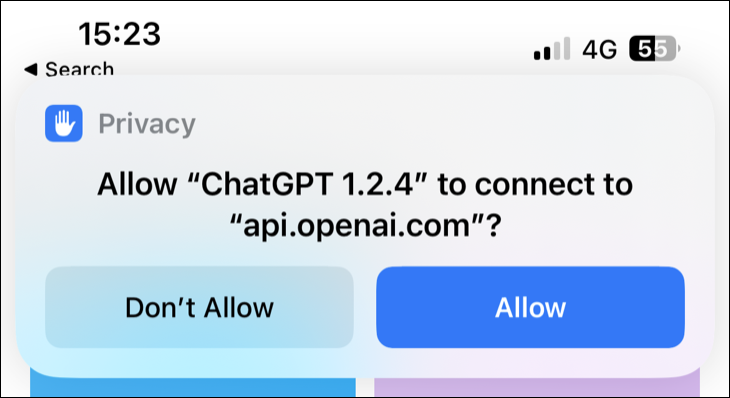
最后,授予快捷方式对剪贴板的访问权限(以便它可以自动将响应复制到剪贴板)。现在,您应该会看到对查询的响应显示在窗口中。
使用 Siri 触发 ChatGPT
您可以通过向Siri提及快捷方式的名称来触发ChatGPT。因此,如果您的 Siri 处于始终收听模式,您可以说“嘿 Siri,ChatGPT 1.2.4”(或您创建的快捷方式的名称)。如果一切顺利,您会看到“我在这里,随时为您服务!
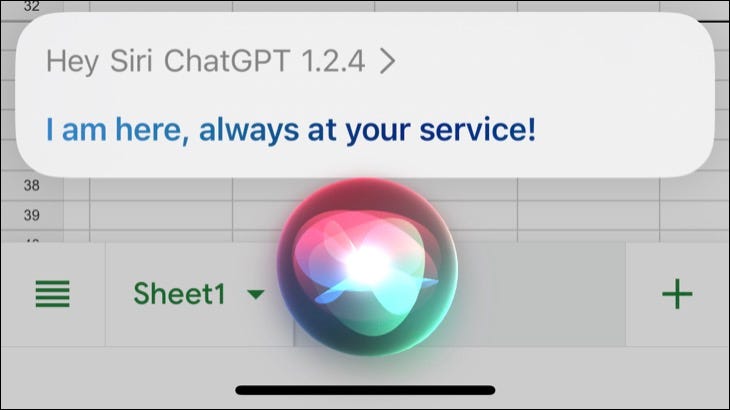
这是您通过查询命中 ChatGPT 的提示。如果您等待的时间过长,Siri 将停止收听,并且您会看到“仍在工作…”之类的信息。和“一秒钟…”在收到“我连接出现问题”或类似通知之前。
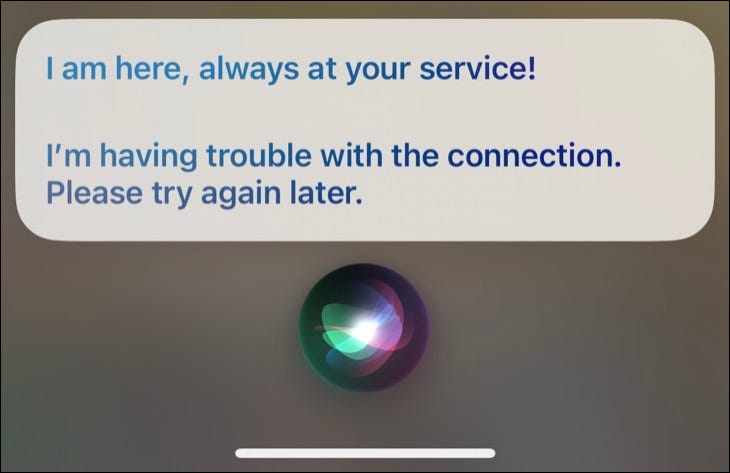
为了获得最佳效果,请考虑将您的 ChatGPT 快捷方式命名为其他名称,以便 Siri 更好地理解您。您可以通过在iPhone上启动快捷方式,点击并按住快捷方式,然后从可用选项中选择“重命名”来执行此操作。
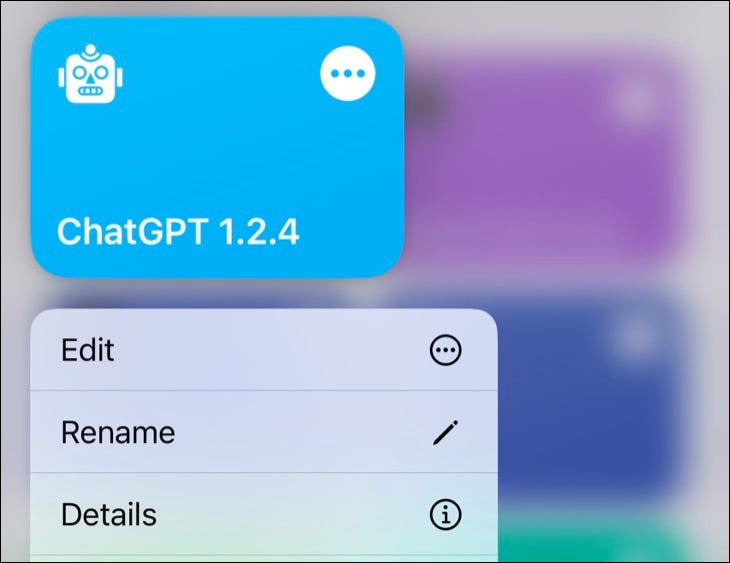
现在,Siri 将使用您的新名称运行您的 ChatGPT 快捷方式。因此,如果您将快捷方式重命名为“GPT”,您可以说“嘿,Siri GPT”来开始聊天。
也可以使用 ChatGPT 快捷方式进行文本聊天
收到回复后,ChatGPT 快捷方式将快速转到下一个提示,因此最适合短查询。请记住,您可以随时要求聊天机器人“重复您的最后一个答案”以查看完整的回复。或者,从“快捷指令”App 中运行快捷指令可让您按照自己的节奏进行对话。
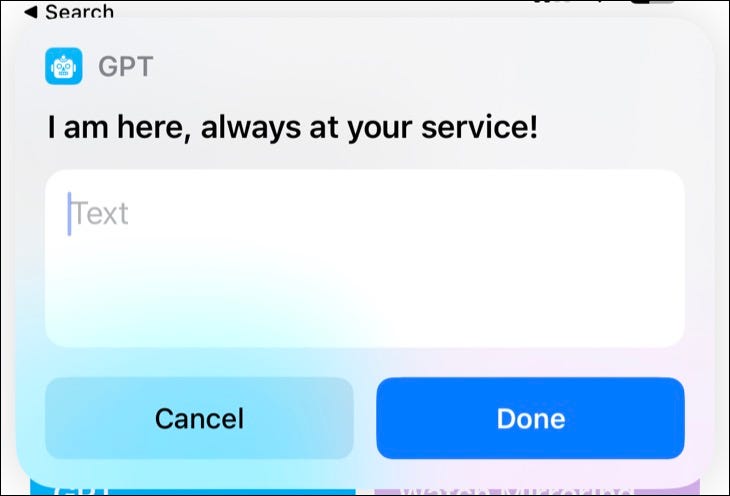
您需要在每次收到回复后点击“完成”,然后再输入回复以保持对话。这最适合更深入的响应,例如食谱、长解释器、故事、测验、列表和 ChatGPT 擅长的其他内容。
使用 ChatGPT API 不是免费的
当您首次注册使用ChatGPT的帐户时,您将获得18美元的信用额度,用于OpenAI的API。此信用额度最终将过期,您需要购买更多积分才能继续进行 API 调用。这意味着这种使用 ChatGPT 的方法不会永远免费。
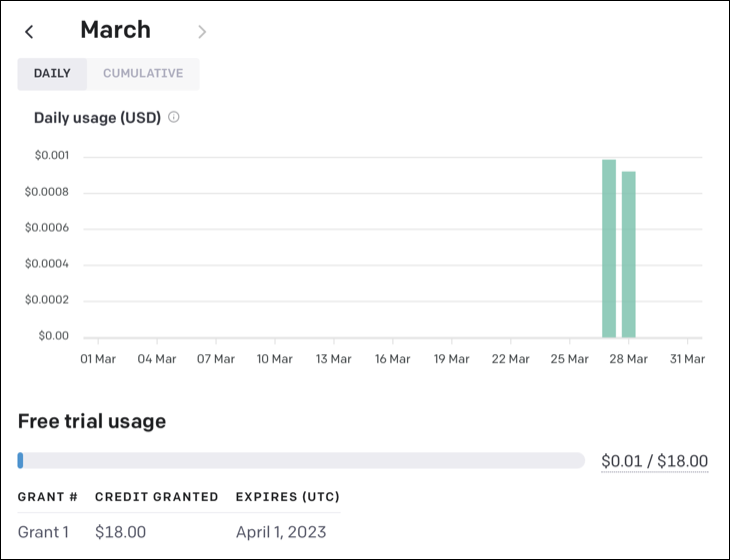
您可以在 OpenAI 使用情况页面上查看您当前的使用情况。每个 ChatGPT 响应都相当于几分之一美分,在 OpenAI 定价页面上提供了完整的细分。
如果您想继续使用 OpenAI 的 API,请在 OpenAI 计费页面上添加您的卡详细信息并设置使用限制。
在浏览器中免费使用 ChatGPT
如果您已经用完了OpenAI信用额度,并且不喜欢设置付费帐户以继续通过Siri使用ChatGPT,请使用旧的ChatGPT网站。
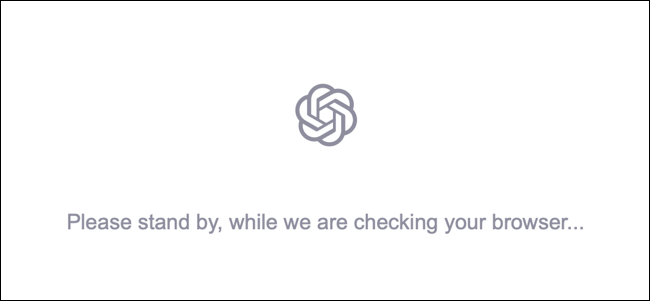
您可以在移动设备(如iPhone)或Mac或PC上的桌面Web浏览器免费使用基于Web的ChatGPT。除非您订阅了 ChatGPT Plus,否则它在繁忙时段的使用受到限制,并且您需要登录并验证您是人类才能使用它,因此它不像 Siri 集成那样无缝。
将必应聊天 (GPT-4) 与必应应用配合使用
虽然 ChatGPT 的标准免费层用户必须等待 GPT-4 集成,但必应已经使用该模型的最新版本已有一段时间了。您需要做的就是注册Bing Chat以使用Microsoft的Search AI助手。微软已经取消了其基于GPT的聊天功能的等待期,但使用仍然仅限于某些应用程序。
在桌面上,您需要使用Microsoft Edge(在撰写本文时),而移动用户仅限于适用于iPhone和Android的Bing应用程序。为您的 iPhone 下载必应,使用具有必应聊天访问权限的帐户登录,然后立即开始聊天。
为什么要将 ChatGPT 与 Siri 配合使用?
Siri 对于使用驻留在 iPhone 上的应用程序和服务执行操作非常有用。您可以使用 Siri 撰写信息、拨打电话、添加提醒事项、做新笔记、启动 App,甚至重新启动 iPhone。Siri也可以处理简单的网络请求,但在这方面它根本不像谷歌或亚马逊的助手那样好。
相比之下,ChatGPT已经接受了网络知识的巨大快照的训练。OpenAI的聊天机器人远非完美,但它为查询提供有趣,有用或只是简单有趣的答案的能力是Siri无法比拟的。
例如,您可以要求 ChatGPT 使用冰箱中的物品为您创建食谱(即使它们不能很好地搭配在一起)。您可以使用它来创建有关您能想到的任何主题的测验(尽管它的答案并不总是正确的),告诉您可能没有意义的笑话,或者“编造”有关随机主题的故事。
ChatGPT和其他AI生成系统不像人类那样“思考”或发挥创造力,而是根据底层语言模型预测模式。
更多聊天GPT替代品
谷歌巴德是另一个搜索引擎驱动的人工智能聊天机器人,如果Bing没有削减它,你可能想尝试一下。OpenAI Playground,GitHub CoPilot和Jasper是您可能想要尝试的其他一些ChatGPT替代品。
Siri仍然有用。查看您可以使用 Siri 执行的一些有用操作。
未经允许不得转载:表盘吧 » 如何在iPhone上用ChatGPT替换Siri
